Witaj w centrum pomocy Apilo
Połączenie z inFakt
Spis treści
Dodaj inFakt do Apilo
1. Przejdź do Administracja > Konfiguracja faktur. W dolnej części strony kliknij w kafelek inFakt
2. Wypełnij i zapisz formularz:
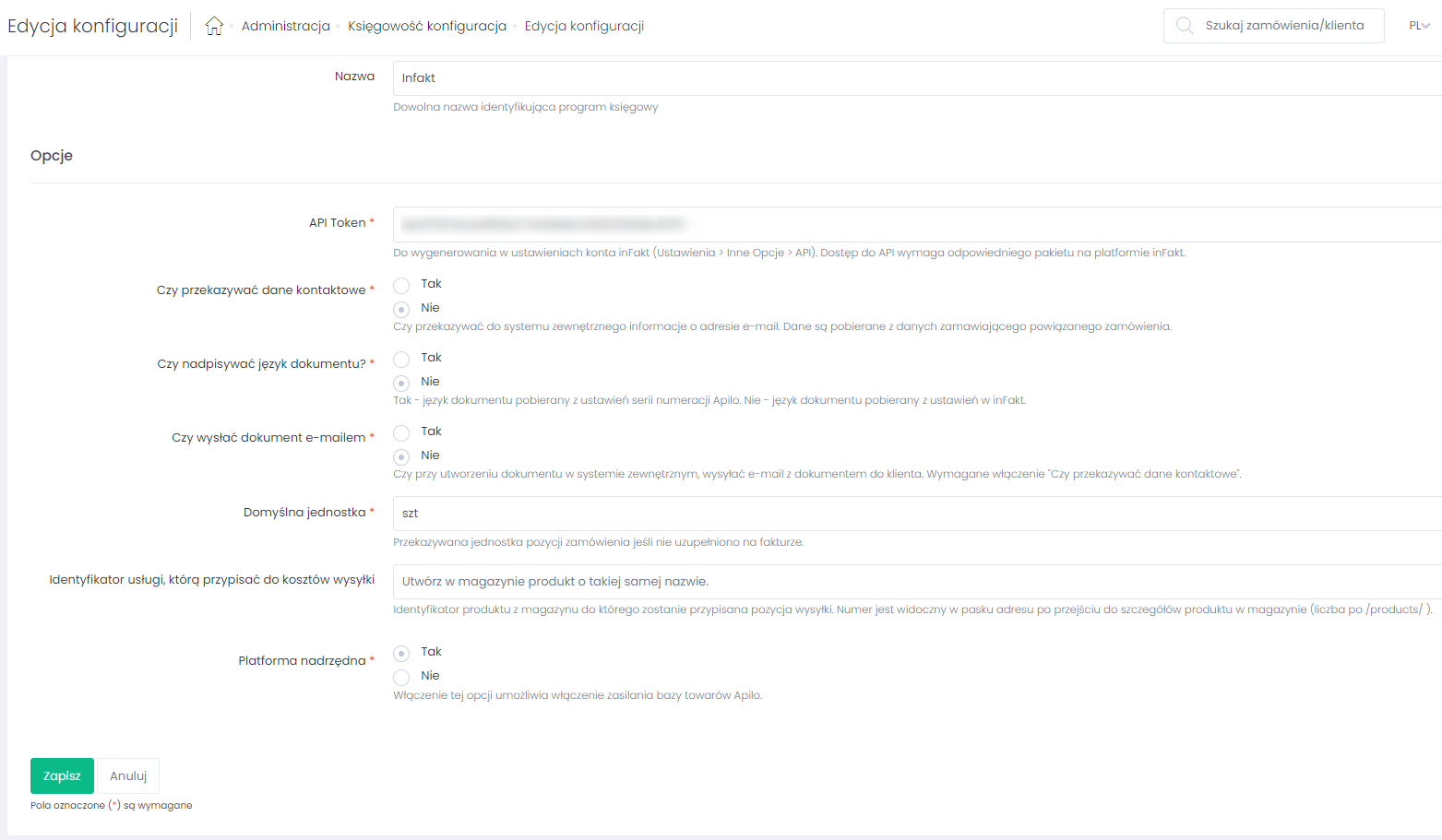
3. Generowanie klucza Api: W zakładce Ustawienia / Inne opcje / API należy zaznaczyć zakres uprawnień klucza i kliknąć „Wygeneruj”
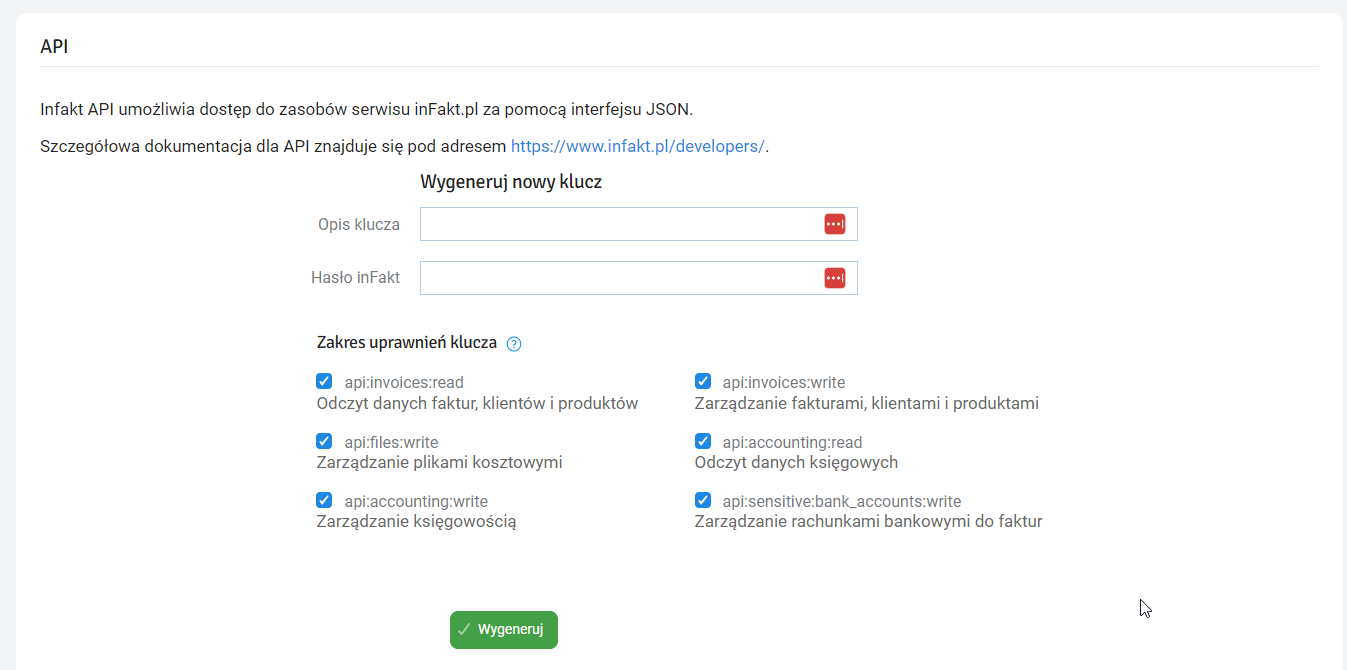
Konfiguracja niezbędna do wystawiania faktur.
1. 1. Przejdź do zakładki Administracja > Księgowość konfiguracja.
2. Kliknij przycisk Rozpocznij konfigurację, lub dodaj nową klikając przycisk Dodaj > Faktura w prawym górnym rogu.
3. Wypełnij formularz.
- Dane wpisane w formularzu w rubryce Sprzedawca i Konto bankowe muszą być zgodne z podanymi w inFakt. Przekopiuj dane do Apilo z panelu inFakt.
- Pola: Nazwa firmy lub działu, Numer NIP, dane kontaktowe, Bank, Konto bankowe, SWIFT – muszą pokrywać się 1:1 w obu systemach;
- „Nazwa c.d.” w Apilo pozostawić puste.
4. Uzupełnij akapit „Integracja zewnętrzna” wybierając w oknie nazwa integracji utworzoną wcześniej integrację inFakt.
Konfiguracja niezbędna do wystawiania faktur korygujących.
1. Przejdź do zakładki Administracja > Księgowość konfiguracja.
2. Dodaj nową klikając przycisk Dodaj > Faktura korygująca w prawym górnym rogu.
3. Wypełnij formularz.
Wystawienie faktury
Pojedyncze wystawianie dokumentu sprzedaży (faktura):
- Przejdź do BOK – zamówienia > Zamówienia > Wybierz zakładkę, w której znajduje się zamówienie, do którego chcesz wygenerować fakturę.
- Kliknij w numer zamówienia przechodząc do karty zamówienia.
- W prawym górnym rogu kliknij przycisk Dokument i wybierz serie numeracji ustaloną w akapicie „Konfiguracja faktur”.
- Po wystawieniu dokumentu zobaczysz podgląd. Kliknij przycisk Drukuj w prawym górnym rogu, aby pobrać końcowy dokument na komputer.
Zbiorcze, masowe wystawianie dokumentu sprzedaży:
- Przejdź do Administracja > Zadania automatyczne.
- Otwórz i wypełnij formularz który określi, po jakim zdarzaniu system ma automatycznie wygenerować dokument sprzedaży. Poniżej przykład generowania dokumentu po zmianie statusu zamówienia na Wysłane.
- W tym samym zadaniu automatycznym możesz ustawić wysyłkę faktur do kupujących w mailu dodając kolejną akcję do wykonania.
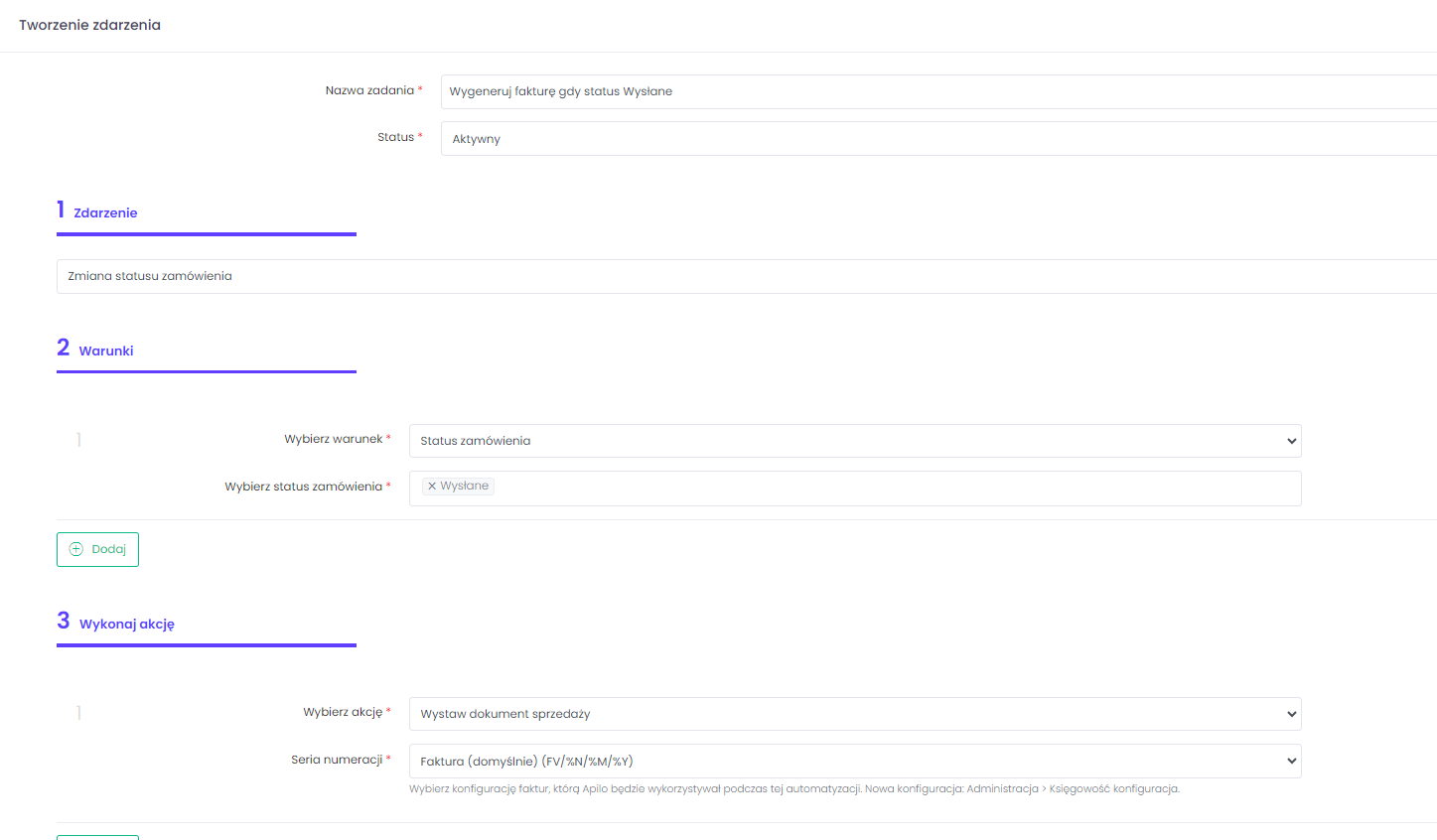
Gdzie znaleźć wystawione dokumenty
Lista wystawionych dokumentów znajduje się w zakładce Księgowość > Dokumenty.
Uwagi i ograniczenia:
- Edycja/Usunięcie/Anulowanie faktury w Apilo nie spowoduje zapisania modyfikacji w inFakt
- Edycja/Usunięcie/Anulowanie faktury w inFakt nie spowoduje zapisania modyfikacji w Apilo
- inFakt nie oferuje wyboru numeracji faktur
- inFakt nie udostępnia możliwości generowania paragonów
